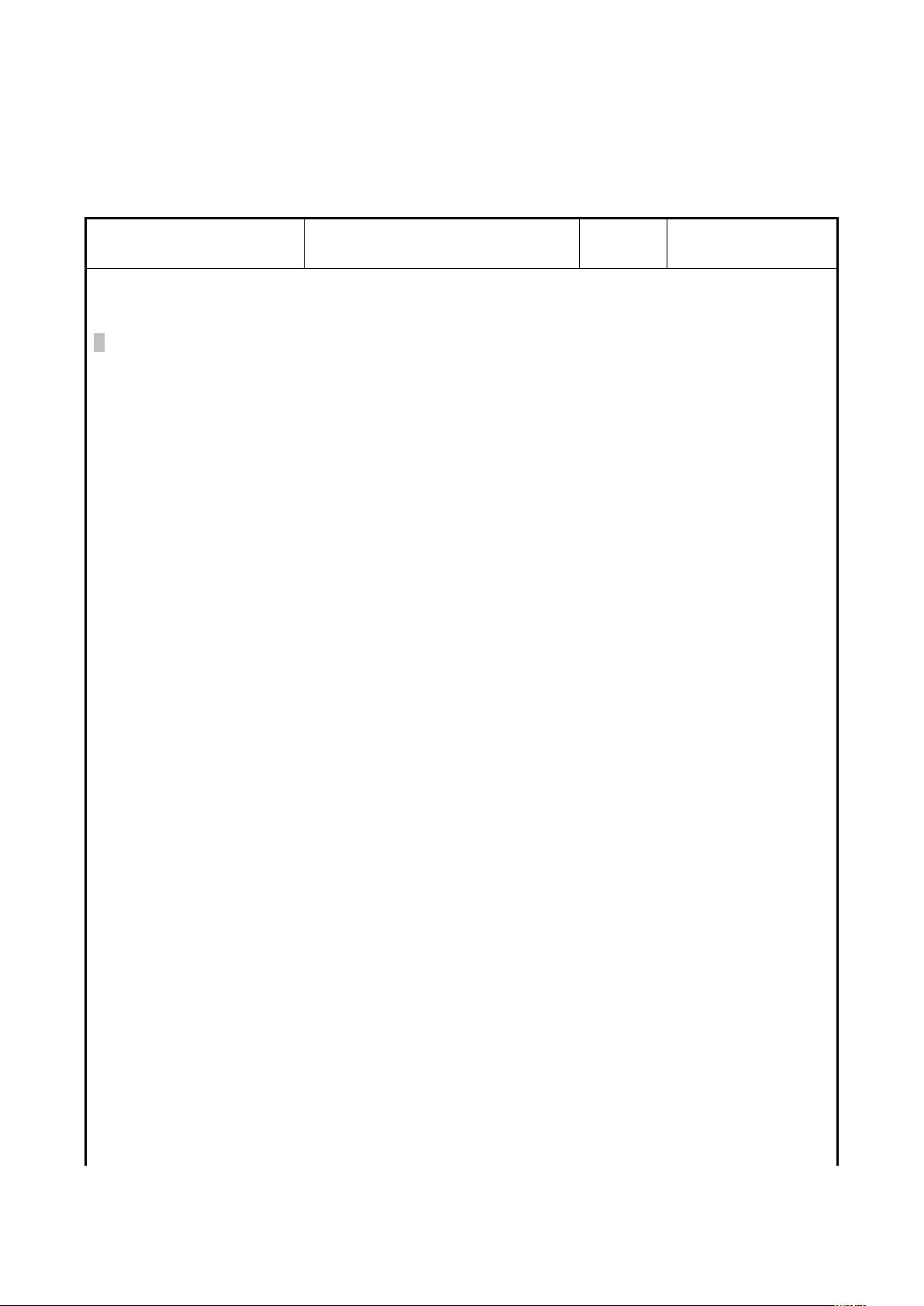Altium Designer 17环境实践:菜单与视图操作详解
需积分: 12 185 浏览量
更新于2024-09-03
收藏 32KB DOCX 举报
实验一《Altium Designer 17设计环境认识》是一份针对Altium Designer 17软件的基础操作教程,主要涉及AD17实验报告的几个核心知识点。首先,参与者需要在计算机上创建一个名为"MYPRO"的文件夹,并在此文件夹内建立一个名为"MYFIRST"的工程文件,这有助于组织和管理项目文件结构。
实验的重点内容包括:
1. **工程文件构建**:在MYFIRST工程中,学员需创建原理图和PCB图,通过实践来熟悉文件默认命名规则,并学习如何重命名这些文件,提升文件管理能力。
2. **版本管理和菜单设置**:使用DXP菜单检查软件版本激活情况,了解如何切换中英文菜单显示,这对于国际化的用户界面操作非常重要。
3. **视图功能**:
- **工具栏**:通过"视图/工具栏"选项,学员可以控制工具栏的显示与隐藏,比如"没有文档工具"的启用和禁用,理解不同工具的使用场景。
- **工作区面板**:"视图/工作区面板/system/"可用于显示或隐藏库面板,增强工作空间的定制性。
- **桌面布局**:"视图/桌面布局/Sartup"和"Savelayout"命令用于管理和保存工作台的布局,方便快速定位和复用。
4. **窗口管理**:窗口菜单提供了一系列窗口操作,如排列、打开、隐藏和关闭,通过打开Examples文件夹中的DB31 Altera Cyclone II F672实例,展示窗口操作的实际应用,同时对比项目文档与自定义文件的文档管理方式。
5. **文档操作**:涵盖文档的打开、关闭、删除,以及工作面板的三种显示方式(自动隐藏、浮动显示和锁定显示),使学生熟悉AD17的文件管理和界面调整。
通过这些步骤,学生将建立起对Altium Designer 17基础操作的深入理解和熟练运用能力,这对于电子设计工程师来说是一项必不可少的技能。
2020-06-11 上传
2020-06-11 上传
2024-05-10 上传
2022-07-02 上传
2019-05-18 上传
2022-11-13 上传
2022-07-06 上传
2022-06-20 上传
我是千寻
- 粉丝: 0
- 资源: 4
最新资源
- BottleJS快速入门:演示JavaScript依赖注入优势
- vConsole插件使用教程:输出与复制日志文件
- Node.js v12.7.0版本发布 - 适合高性能Web服务器与网络应用
- Android中实现图片的双指和双击缩放功能
- Anum Pinki英语至乌尔都语开源词典:23000词汇会话
- 三菱电机SLIMDIP智能功率模块在变频洗衣机的应用分析
- 用JavaScript实现的剪刀石头布游戏指南
- Node.js v12.22.1版发布 - 跨平台JavaScript环境新选择
- Infix修复发布:探索新的中缀处理方式
- 罕见疾病酶替代疗法药物非临床研究指导原则报告
- Node.js v10.20.0 版本发布,性能卓越的服务器端JavaScript
- hap-java-client:Java实现的HAP客户端库解析
- Shreyas Satish的GitHub博客自动化静态站点技术解析
- vtomole个人博客网站建设与维护经验分享
- MEAN.JS全栈解决方案:打造MongoDB、Express、AngularJS和Node.js应用
- 东南大学网络空间安全学院复试代码解析